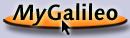A. Willemer
Wie werde ich UNIX-Guru
|  | | I ANWENDUNG |
Know-How für Unix/Linux-User: Einführung, Shell, Befehle, Hilfe, Arbeit mit Dateien, Editoren, Reguläre Ausdrücke, nützliche Tools, Hardware.
|
| II ADMINISTRATION |
Tools, Systemstart, Benutzer verwalten, Hardware konfigurieren, Software installieren, Datensicherung, Tuning, Kernel
|
| III NETZWERK |
Client/Server Systeme, TCP/IP, Routing, IPv6, Internet-Dienste, DHCP, Webserver, Firewalls
|
| IV DAS X-WINDOW SYSTEM |
Die grafische Oberfläche von UNIX einrichten und nutzen
|
| V PROGRAMMIERUNG VON SHELLSKRIPTEN |
Automatisieren von Tasks durch Shell-Skripte.
|
| VI PERL |
Interpreter, Syntax, Variablen, Steuerung, Funktionen, UNIX-Aufrufe, GUIs mit Tk
|
| VII PROGRAMMIERWERKZEUGE |
C-Compiler, Analyse-Tools, CVS, yacc, diff
|
| VIII UNIX-SYSTEMAUFRUFE |
UNIX-Befehle in eigenen Programmen nutzen
|
| IX LITERATUR |
Weiterführende Literatur zu UNIX und LINUX
|
| |
Für den Suchbegriff kann in vielen UNIX-Programmen wie grep oder
vi ein regulärer Ausdruck verwendet werden.
Zunächst einmal ist ein regulärer Ausdruck nichts anderes als ein
Suchbegriff, und man kann ganz naiv den Begriff verwenden, den man sucht.
Wenn Sie also das Wort »Maus« suchen, können Sie auch »Maus« als
regulären Ausdruck angeben.
Reguläre Ausdrücke können komplexeste Suchmuster beschreiben.
Dann sehen diese Ausdrücke auf den ersten Blick allerdings auch ziemlich
erschreckend aus.
Zunächst werden einfache Platzhalter verwendet. Bei den Dateimasken
der Shell, den so genannten Wildcards, gibt es solche Platzhalter auch.
Die regulären Ausdrücke haben allerdings nichts mit den Wildcards zu tun,
die die Shell verwendet. Dort hat der Stern beispielsweise eine andere
Bedeutung als hier. Das einfachste Sonderzeichen ist der Punkt. Er steht
stellvertretend für genau ein beliebiges Zeichen. Die Suche nach
M..s findet die Worte Maus, Moos und Muks, aber nicht Murks, da
hier zwischen M und s drei Zeichen stehen. Der Punkt ist also in der Wirkung
mit dem Fragezeichen bei den Wildcards vergleichbar.
Der Stern und das Pluszeichen sind Multiplikatoren und beziehen sich immer
auf das Zeichen links neben sich. Das Pluszeichen besagt, dass das Zeichen
einmal oder mehrfach auftreten kann. Beim Stern ist es auch denkbar, dass
das Zeichen gar nicht erscheint. Die Suche nach abc* findet also
abc, abcc, abcccccc, aber auch ab. Wirklich interessant werden beide Zeichen
in Verbindung mit dem Punkt. So findet M.*s Maus und Moos, aber
eben auch Murks und Meeresfrüchte.
Hier werden Sie vielleicht stutzen, denn
Meeresfrüchte enden doch gar nicht auf s. Das ist richtig, aber im regulären
Ausdruck wurde ja auch gar nicht erwähnt, dass das Wort hinter s enden soll.
Das müsste man explizit mit einem > angeben. Das Gegenstück lautet
< und bedeutet Wortanfang. So wie nach dem Wortanfang und -ende gesucht
werden kann, so gibt es auch das ^ für den Zeilenanfang und das $ für das
Zeilenende. Eine wichtige Anwendung ist, die Verzeichnisse anzeigen
zu lassen. Unter UNIX unterscheidet man Dateien von Verzeichnissen an dem
kleinen d am Zeilenanfang, wenn man ls -l aufruft. Dementsprechend
würde folgende Befehlskombination nur die Verzeichnisse anzeigen:
gaston> ls -l | grep ^d
drwxr-xr-x 3 arnold users 4096 Jun 25 20:57 pic
drwxr-xr-x 2 arnold users 4096 Jun 28 20:55 unprog
gaston>
grep sucht in der Standardeingabe ein d, das direkt dem Zeilenanfang
folgt, oder anders ausgedrückt, das am Anfang der Zeile steht.
Ohne das Dach hätte man alle Zeilen erhalten, in denen ein d steht. Da der
Benutzer arnold heißt, wären das wohl alle Dateien des Verzeichnisses.
[Reguläre Ausdrücke (regular expressions)]C|L
Ausdruck & Bedeutung
. (Punkt) & Steht für ein einzelnes beliebiges Zeichen.
[afg] & Das Zeichen a, f oder g muss an dieser Stelle erscheinen.
[0-9] & Eine Ziffer muss an dieser Stelle stehen.
* & Das vorangehende Zeichen kommt beliebig oft vor.
+ & Das vorangehende Zeichen kommt mindestens einmal vor.
^ & Zeilenanfang
$ & Zeilenende
< & Wortanfang
> & Wortende
& Das folgende Zeichen wird nicht als Metazeichen interpretiert.
( ) & Markierung eines Bereichs
1 2 ...& Referenz auf die erste und zweite Markierung
Vielfältige Möglichkeiten gewinnt man im vi dadurch, dass man als
Suchwort einen regulären Ausdruck verwenden kann.
Ganz besondere Möglichkeiten tun sich dadurch auf, dass man Markierungen
innerhalb eines Ausdrucks setzen kann und diese beim Ersetzen verwenden
kann. Ein praktisches Beispiel findet sich beim Umsetzen von -Dokumenten
nach HTML. In der ersten Zeile sehen Sie eine Überschrift in und darunter
eine in HTML:
section{Dies ist ein spannendes Kapitel}
<H1>Dies ist ein spannendes Kapitel</H1>
Um alle Vorkommen von section in die entsprechenden <H1> umzuwandeln, wird
ein regulärer Ausdruck verwendet. Zunächst wird das Muster beschrieben, das
eine section erkennt.
section{.*}
Der doppelte Backslash muss sein, damit er nicht als Kommando missinterpretiert
wird. In den geschweiften Klammern steht schlicht Punkt Stern, also der
Ausdruck für eine beliebige Zeichenfolge.
Das ist unsere Überschrift, die wir gern übernehmen wollen. Also wird davor
und dahinter eine Markierung gesetzt.
section{(.*)}
Nun wird das Ganze in den Ersetzungsbefehl von vi eingesetzt. Der
komplette Aufruf lautet also:
:1,$ s/section{(.*)}/<H1>1</H1>/g
Der letzte Backslash der Zeile muss sein, sonst glaubt vi, dass der
Schrägstrich des </H1> der Befehl dafür wäre, dass der Ersetzungsbereich hier
endet.
Die Zeichenfolge 1 in der Ersetzung liefert den in der Markierung
gemerkten Wert und befördert die Überschrift in die gewünschte, neue
Umklammerung.
Machen Sie sich klar, dass Sie sich mit diesem zugegeben etwas kryptischen
Befehl vielleicht stundenlange Arbeit ersparen, wenn Sie in einem langen
Dokument die Überschriften austauschen müssen. Und überlegen Sie sich auch,
ob Sie so etwas mit einem normalen Editor ohne reguläre Ausdrücke auch
könnten.
Der Grund, dass so viele Programme mit regulären Ausdrücken umgehen können,
ist, dass UNIX dem Programmierer die Suche nach regulären Ausdrücken aus
einer Bibliothek anbietet (siehe S. prgregexp).
| |
|
 |
| Ihre Meinung? |
 |
|
|
 |
|  | |
|  |
| Shopping |
 |
Versandkostenfrei bestellen in Deutschland und Österreich
 Info Info
|
|
|  |
|  |
|
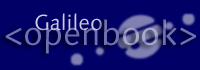


 bestellen
bestellen